8 grafische anzeige, 5 a u tomatikbetr ieb – HEIDENHAIN CNC Pilot 4290 Benutzerhandbuch
Seite 61
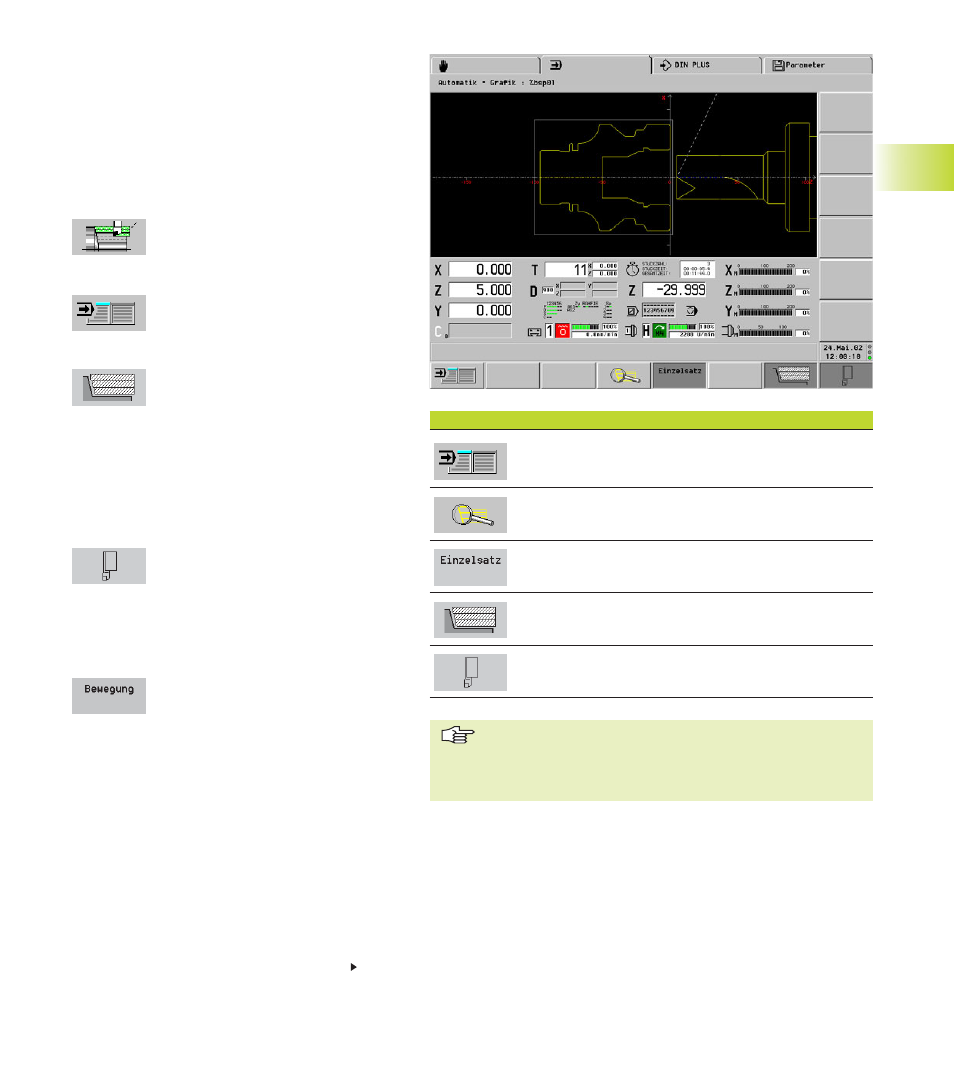
HEIDENHAIN CNC PILOT 4290
49
3
.5
A
u
tomatikbetr
ieb
Fortsetzung nächste Seite
Softkeys
Zurück zur Satzanzeige
Lupe aktivieren
Einzelsatzbetrieb einstellen
Darstellung der Verfahrwege: Linie oder
(Schneid)spur
Werkzeugdarstellung: Lichtpunkt oder Werkzeug
■
„Bewegung“ steht nur bei Drehmaschinen mit einem
Schlitten zur Verfügung.
■
Wurde kein Rohteil programmiert, wird das „Standard-
Rohteil“ (Steuerungs-Parameter 23) angenommen.
3.5.8 Grafische Anzeige
Die „Automatik-Grafik“ stellt programmierte Roh-
und Fertigteile dar und zeigt die Verfahrwege an.
Damit können Sie den Fertigungsablauf an nicht
einsehbaren Stellen kontrollieren, sich einen Über-
blick über den Fertigungszustand verschaffen, etc.
Alle Bearbeitungen, auch Fräsbearbeitungen, wer-
den in dem „Dreh-Fenster“ (XZ-Ansicht) dargestellt.
Grafik aktivieren – war die Grafik be-
reits aktiv, wird die Darstellung dem
aktuellen Bearbeitungszustand ange-
passt.
zurück zur Satzanzeige
Einstellungen:
Linie: Jede Werkzeugbewegung wird
als Linie, bezogen auf die theoreti-
sche Schneidenspitze, dargestellt.
Schneidspur: stellt die von dem
„schneidenden Bereich“ des Werk-
zeugs überstrichene Fläche schraffiert
dar. Sie sehen den zerspanten Bereich
unter Berücksichtigung der Schnei-
dengeometrie (siehe „
5.1 Die Be-
triebsart Simulation“).
Lichtpunkt: Das kleine weiße Recht-
eck repräsentiert die theoretische
Schneidenspitze.
Werkzeug: Die Werkzeugkontur wird
dargestellt. (Voraussetzung: ausrei-
chende Beschreibung in der Werk-
zeug-Datenbank.)
Standard: Bei jeder Satz-Weiterschal-
tung wird der komplette Verfahrweg
gezeichnet
Bewegung: Stellt die Zerspanung
synchron zum Fertigungsablauf dar.
Voraussetzungen:
■
programmiertes Rohteil
■
„Bewegung“ muss zu Beginn des
NC-Programms eingestellt sein
■
bei Programmwiederholungen
(M99) startet „Bewegung“ bei dem
nächsten NC-Programmdurchlauf.